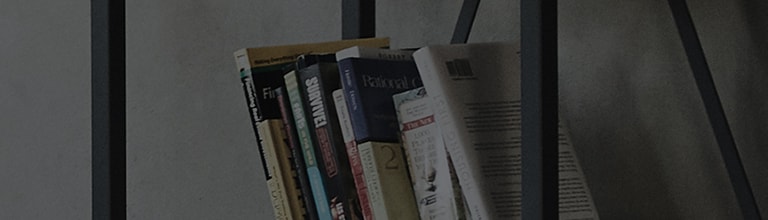Función ALLM [Auto Low Latency Mode] ALLM utiliza tecnología que reduce el retraso entre la entrada de la consola de juegos y la salida del televisor, como los sonidos e imágenes del juego.
La configuración de la función ALLM se puede activar o desactivar desde el menú Game Optimizer.
Para utilizar la función Game Optimizer, asegúrese de que la consola de juegos esté conectada al televisor a través de un cable HDMI y de que la entrada externa esté configurada para la consola de juegos.
- Si algunas de las opciones del Optimizador de juegos no están activadas, cambie los ajustes de imagen y sonido del televisor al modo [Optimizador de juegos].
- Cuando la función Game Optimizer está habilitada, ciertos ajustes de imagen del televisor no se pueden cambiar.
- La función Game Optimizer solo es compatible con modelos seleccionados. Consulte el manual del usuario para verificar si su modelo es compatible.
- Cómo habilitar Game Optimizer:
Presione el botón de configuraciónen el mando a distancia, y aparecerá un menú reducido. A continuación, continúe con los siguientes pasos.
[Todos los ajustes] - [General] - [Optimizador de juegos]
Puede activar / desactivar la función ALLM dentro del menú Game Optimizer.
Panel de control del juego
Esta función le permite cambiar rápidamente el género del juego durante el juego y verificar el estado de la configuración.
Para utilizar la función Game Dashboard, asegúrese de que la consola de juegos esté conectada al televisor a través de un cable HDMI y que la entrada externa esté configurada para la consola de juegos.
- Cambie la configuración de imagen y sonido al modo Game Optimizer.
- Habilite las funciones de Game Optimizer.
- Habilite la función Panel de control del juego.
- Una vez completados todos los ajustes, pulse el botón de ajustes
en el mando a distancia una vez más para iniciar el panel de control del juego.
- También puedes cambiar la configuración dentro del panel de control del juego pulsando Todas las configuraciones.
- Mientras utiliza el televisor y la consola de juegos juntos, si desea personalizar la configuración de la calidad de imagen, desactive [Desactivar] la función ALLM en la configuración.
- Cuando ALLM (Modo automático de baja latencia) está configurado en [Auto] para aumentar la velocidad de respuesta de la señal de entrada de la consola de juegos, la calidad de imagen de su televisor LG no se puede ajustar. Esto es para evitar que funcione simultáneamente con ALLM.
- Dado que la configuración es diferente para cada modelo de consola de juegos, verifique si la función ALLM se puede deshabilitar en su consola de juegos.
- Los menús de la consola de juegos pueden cambiar debido a las actualizaciones del fabricante.
- Cómo desactivar la configuración de funciones de PS 5 [ALLM]:
[Ajustes] → [Pantalla y vídeo] → [Salida de vídeo] → [ALLM] → [Desactivado]
Esta guía se creó para todos los modelos, por lo que las imágenes o el contenido pueden ser diferentes de su producto.